Introduzione
MySQL è un popolare sistema di gestione di database per software applicativi web. Come molti servizi Web, MySQL ha una password di root o di livello amministratore. La password di root consente a un utente di eseguire tutte le funzioni di primo livello nel database.
Se non hai mai impostato una password di root sul tuo database MySQL, dovresti essere in grado di connetterti ad esso. Tuttavia, questa non è una buona pratica di sicurezza poiché chiunque può accedere al tuo database.
Se il tuo database ha una password di root, ma ne hai perso le tracce, questa guida ti aiuterà a reimpostare una password di root MySQL su Linux e Windows .
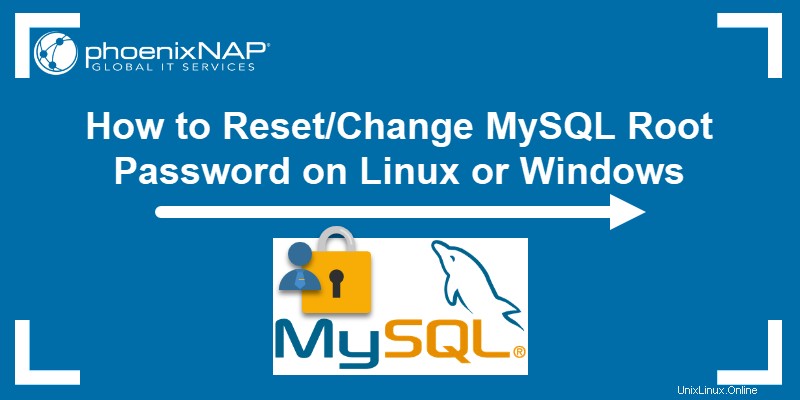
Prerequisiti
- Un database MySQL esistente
- Accesso a un server Linux o Windows che esegue MySQL
- Privilegi di amministratore sul computer che ospita il database MySQL
- Un editor di testo. Blocco note è incluso per impostazione predefinita in Window. Vim è installato di default in Linux.
- Accesso a un'interfaccia a riga di comando (o terminale)
Come modificare la password di root utente MySQL in Linux
Fase 1:accedi come utente MySQL
Quando avvii l'installazione di Linux, assicurati di aver effettuato l'accesso come lo stesso utente che normalmente esegue MySQL. Sebbene tu possa accedere come root, una volta avviato il server MySQL, assicurati di avviarlo con il --user=mysql opzione.
In caso contrario, il sistema potrebbe creare file di proprietà dell'utente root, che possono causare problemi.
Fase 2:trova il file .pid per il servizio MySQL
Il passaggio successivo consiste nel trovare il file .pid per il servizio MySQL.
La maggior parte dei sistemi li archivia in /var/lib/mysql/ , /var/run/mysqld/ o /usr/local/mysql/data/ il percorso. Il nome del file di solito inizia con mysqld (o il nome host del tuo sistema) e termina con .pid estensione.
Fase 3:termina il processo mysqld
Prima di creare una nuova password di root, arrestare il server MySQL. Per terminare il processo mysqld, apri una riga di comando ed esegui quanto segue:
kill `cat /mysql-data-directory/host_name.pid`Sostituisci directory-dati-mysql/nome_host.pid con il nome del file che hai trovato nel passaggio precedente. Assicurati di specificare l'intero percorso del file. Inoltre, assicurati di utilizzare il tasto di spunta inversa (di solito sopra il tasto Tab) e non le virgolette singole all'inizio del comando.
Fase 4:crea il file della password
1. Apri il tuo editor di testo preferito. In questo esempio, utilizziamo vim:
sudo vim2. Successivamente, aggiungi la seguente riga nel file:
ALTER USER 'root'@'localhost' IDENTIFIED BY 'NewPassword';
Ricorda di includere le virgolette singole e il punto e virgola. Sostituisci NuovaPassword con la password che vuoi usare. Infine, assicurati di utilizzare una password sicura e complessa, come questi esempi.
Il comando funzionerà per la macchina che stai attualmente utilizzando. Se ti stai connettendo a un sistema diverso, sostituisci localhost con il nome host appropriato.
3. Salva il file in home/me/mysql-init .
Fase 5:riavvia il server MySQL e applica la nuova password
Per applicare le modifiche alla password, riavvia il server MySQL eseguendo il seguente comando nel terminale:
mysqld --init-file=/home/me/mysql-init &
Questo avvia MySQL e applica la modifica della password del file di testo. A seconda di come avvii il tuo server, potresti dover aggiungere altre opzioni (come --defaults-file prima di init comando.)
Fase 6:ripulire
Infine, accedi al tuo server MySQL utilizzando l'account root e verifica che la nuova password funzioni. Quindi, elimina il file che hai creato nel passaggio 4.
Come reimpostare la password di root MySQL in Windows
Passaggio 1:arresta il server MySQL
1. Inizia controllando di aver effettuato l'accesso come amministratore.
2. Premi Vinci +R (tieni premuto il tasto Windows/Super e premi “r”.) Quando appare la casella “Esegui” digita:
services.msc3. Fare clic su OK .
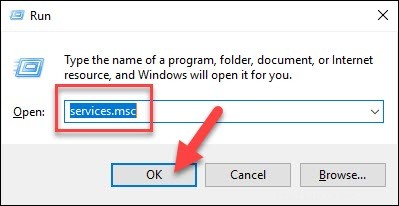
4. Scorri l'elenco dei servizi per trovare il servizio MySQL. Fai clic con il pulsante destro del mouse su quella voce, quindi fai clic con il pulsante sinistro del mouse su Interrompi .
Fase 2:avvia un editor di testo
Fai clic sul menu e cerca Blocco note .
In alternativa, puoi utilizzare il percorso:menu> Accessori per Windows> Blocco note .
Fase 3:crea un nuovo file di testo con il comando password
1. Immettere la seguente riga nell'editor di testo:
ALTER USER 'root'@'localhost' IDENTIFIED BY 'NewPassword';Assicurati di mantenere le virgolette e il punto e virgola. Sostituisci NuovaPassword con la password di tua scelta.

2. Usa il File> Salva con nome menu per salvare il file nella radice del disco rigido (C:). Scegli un nome file, ad esempio mysql-init.txt .
Di conseguenza, il localhost comando fa cambiare la password sul tuo sistema locale. Se stai modificando la password su un sistema in rete, sostituisci il nome host con localhost .
Fase 4:apri un prompt dei comandi
1. Premi Ctrl +Maiusc +Esc .
2. Quindi, fai clic su File menu> Esegui nuova attività .
3. Digita cmd.exe e seleziona la casella per eseguire come amministratore.
4. Fare clic su OK .
Fase 5:riavvia il server MySQL con il tuo nuovo file di configurazione
1. Passare alla directory MySQL utilizzando il prompt dei comandi:
cd "C:\Program Files\MySQL\MySQL Server 8.0\bin"2. Quindi, inserisci quanto segue:
mysqld --init-file=C:\\mysql-init.txt
Si noti che sono presenti due barre dopo il prompt C:.
Inoltre, se hai scelto un nome file diverso nel passaggio 2, usa quel nome dopo la doppia barra.
Fase 6:ripulisci
Ora puoi accedere al tuo server MySQL come root usando la nuova password.
Ricontrolla per assicurarti che funzioni. Se hai opzioni di configurazione univoche (come l'avvio di MySQL con un --defaults-file opzione), vai avanti e fallo.
Dopo l'avvio di MySQL e dopo aver confermato la modifica della password, elimina C:\mysql-init.txt file.